win10远程桌面连接教程
Win10连接教程
1 、如何使用让 win10 弹出远程桌面连接。
①直接利用搜索栏,输入 mstsc ,轻按回车键就能弹出远程桌面连接。

②直接利用 win+R 组合键,弹出“运行框”,键入 mstsc ,点击“确认”,亦可弹出远程桌面连接。
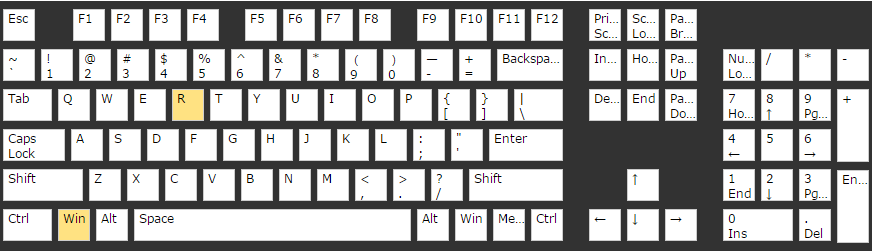

2、键入远程桌面的远程连接地址,点击连接,进入下一步。
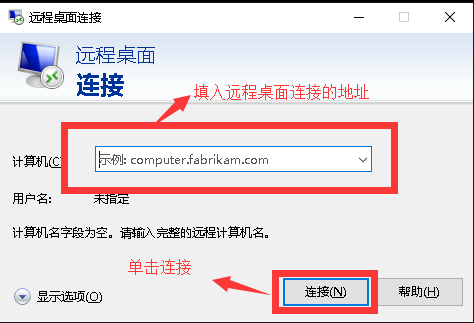
3、 输入个人用户中心所提供的远程连接地址和远程连接密码,点击“确认”,稍带片刻,进入下一步。
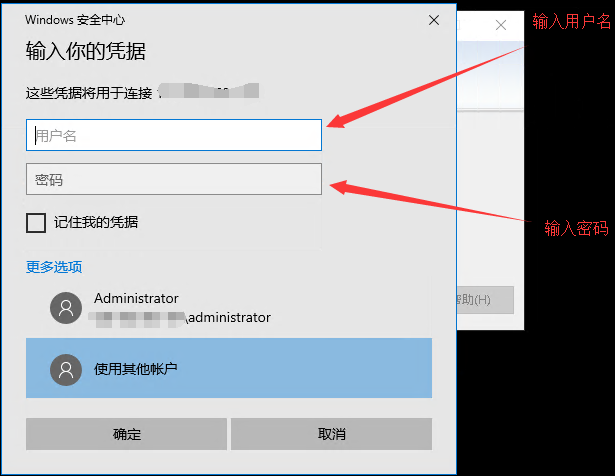
4、 弹出身份验证框,直接点击“是”,再稍带片刻,即可进入您的 win10 状态下的远程连接页面了。
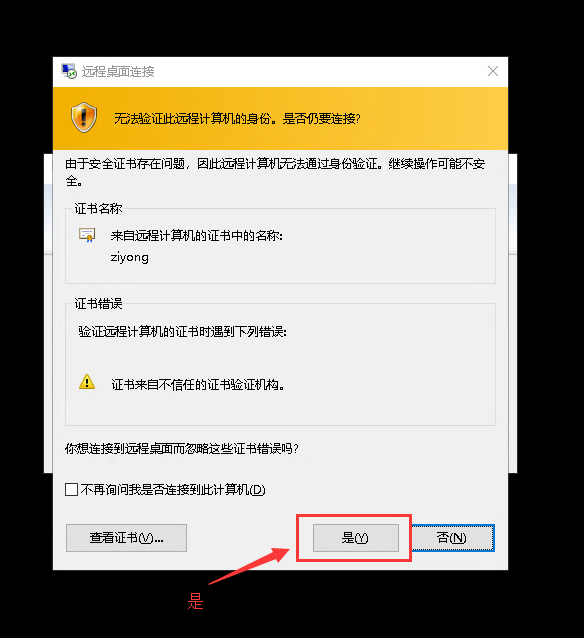
5、成功进入远程状态下的桌面

6、 点击页面中的宽带连接图标,左下角的连接方式将会有响应,点击“宽带连接”,进入下一步。

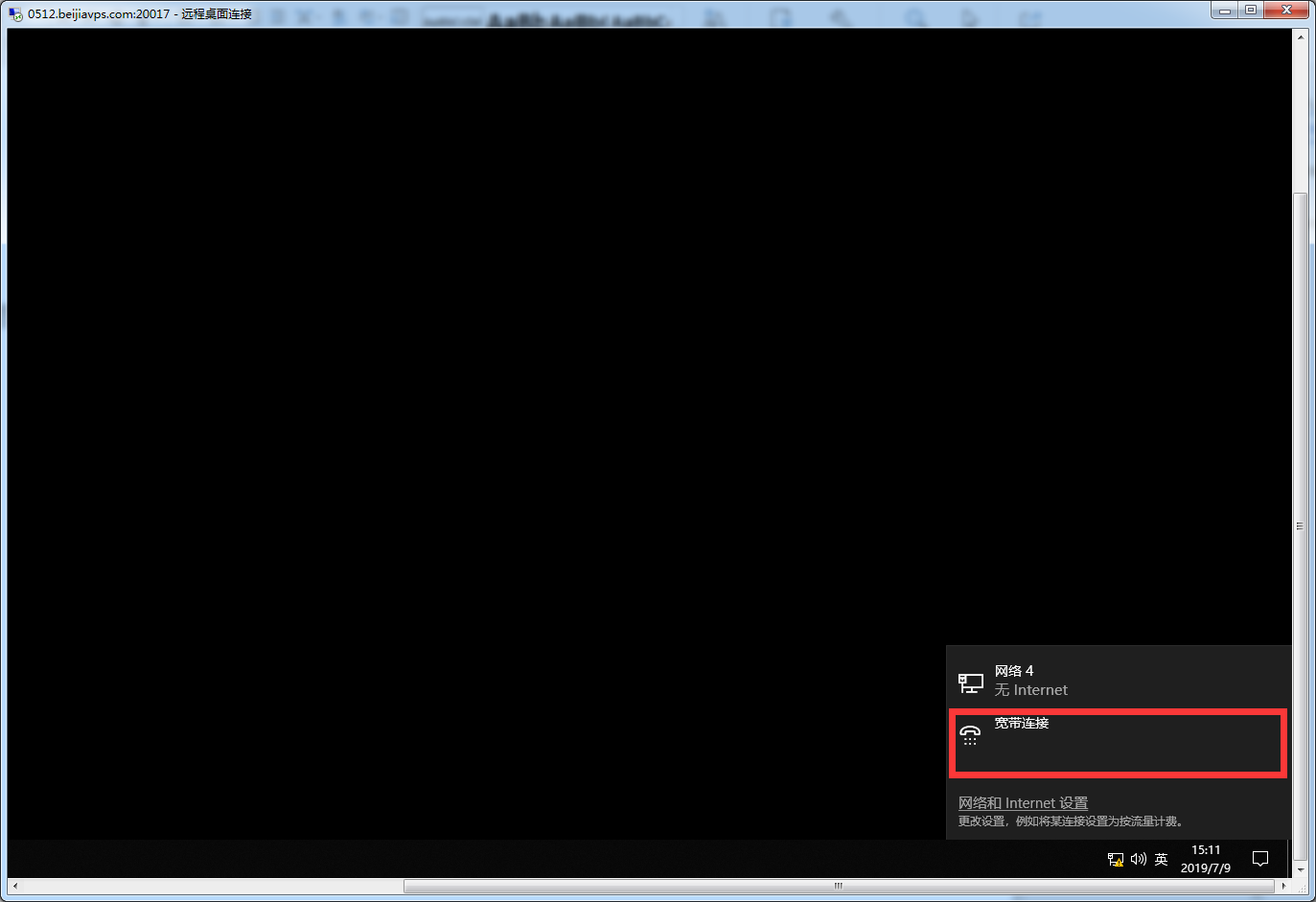
7 、进入“拨号”界面后,点击“宽带连接”,会弹出一个对话框,点击连接,进入下一步,用户名与密码填写页面。
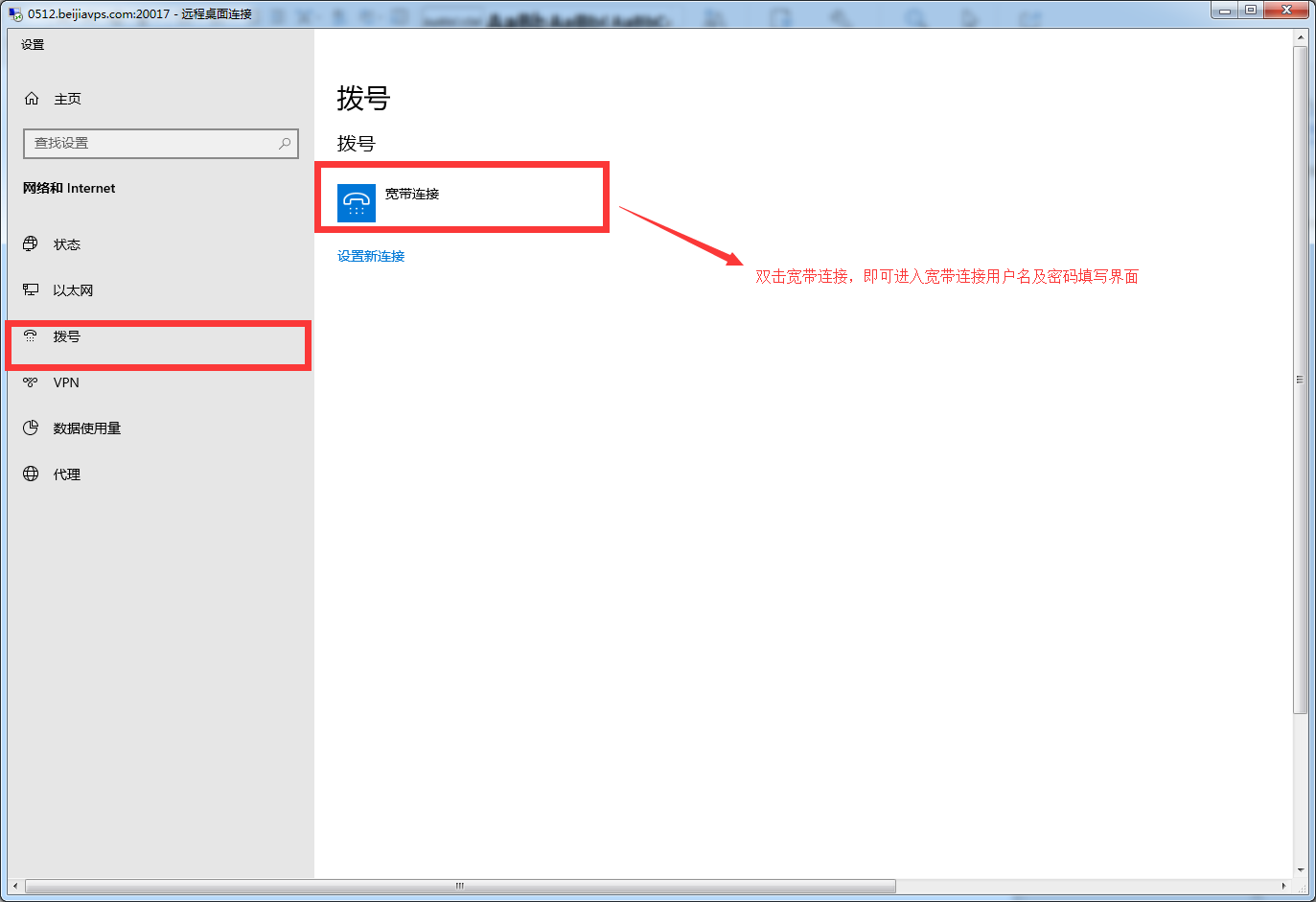

8 、填入用户个人中心所提供的宽带连接(填入用户名处),宽带连接密码(填入密码处),完成后,直接点击确认,宽带即可连接成功(注:第一次登陆需要输入登陆密码,否则会出现 692 宽带错误。)

9、 完成连接后,点击桌面上的iexplore ,在输入框键入 www.baidu.com ,就能进入百度页面,在输入框内键入 IP ,就能查询当前的 IP 地址。

10、 如何尝试连续更换IP ?
①再次右击页面的宽带连接,点击连接 / 断开连接,触发右下角的宽带对话框。
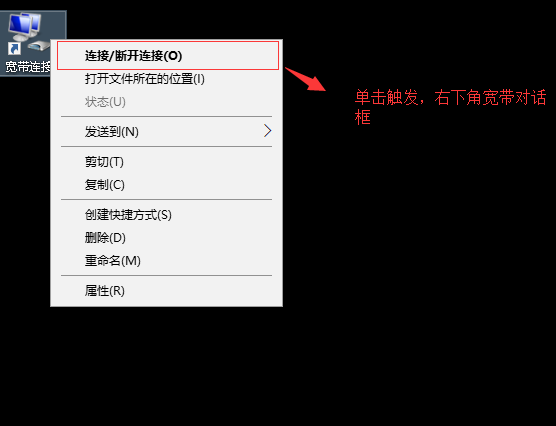

②点击断开连接,间隔几秒后,再次输入您的宽带账号和宽带密码,进入下一步。
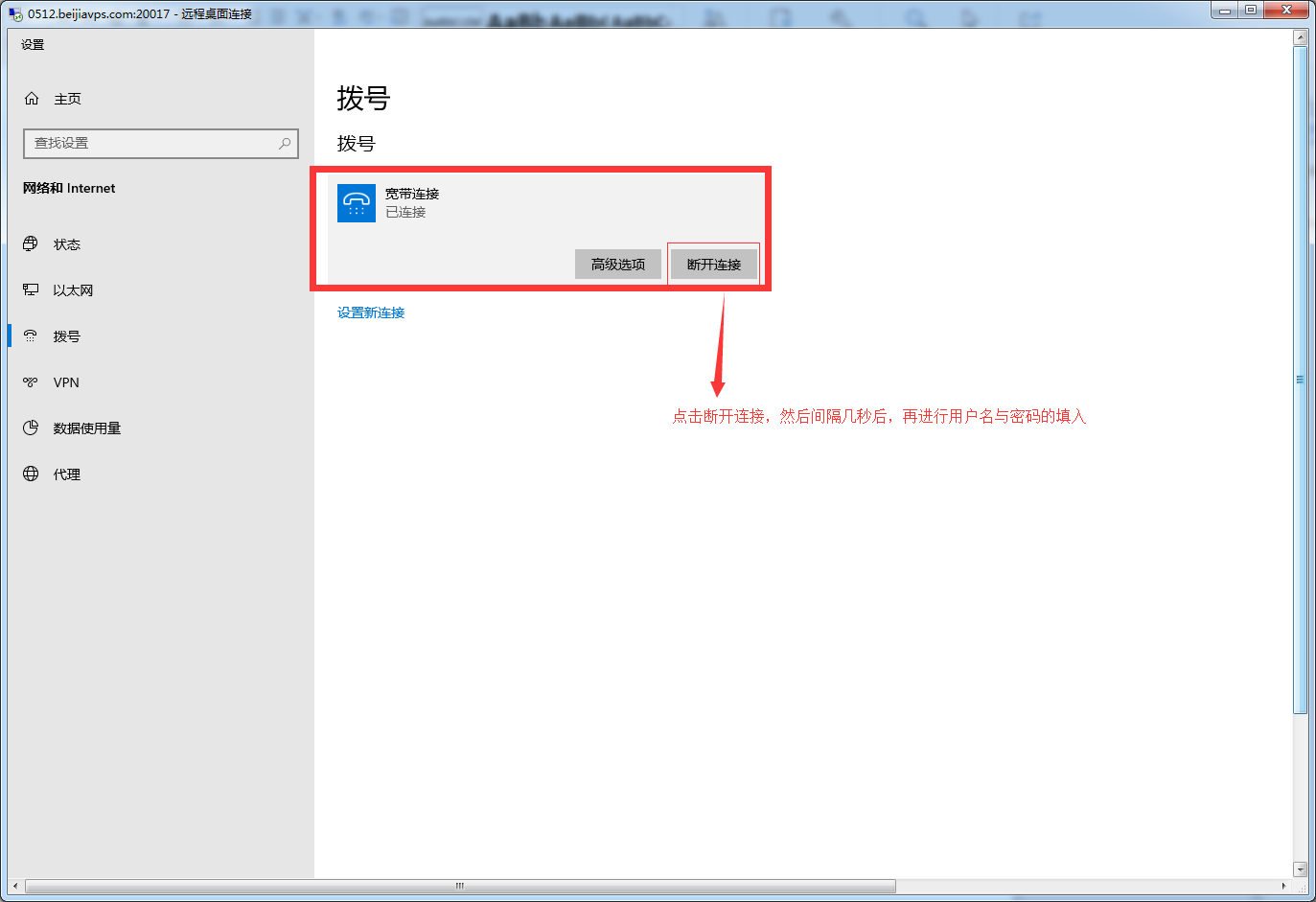
③再次打开 iexplore ,再输入框键入 www.baidu.com ,输入 ip ,您的当前的 IP 就会发生改变了。
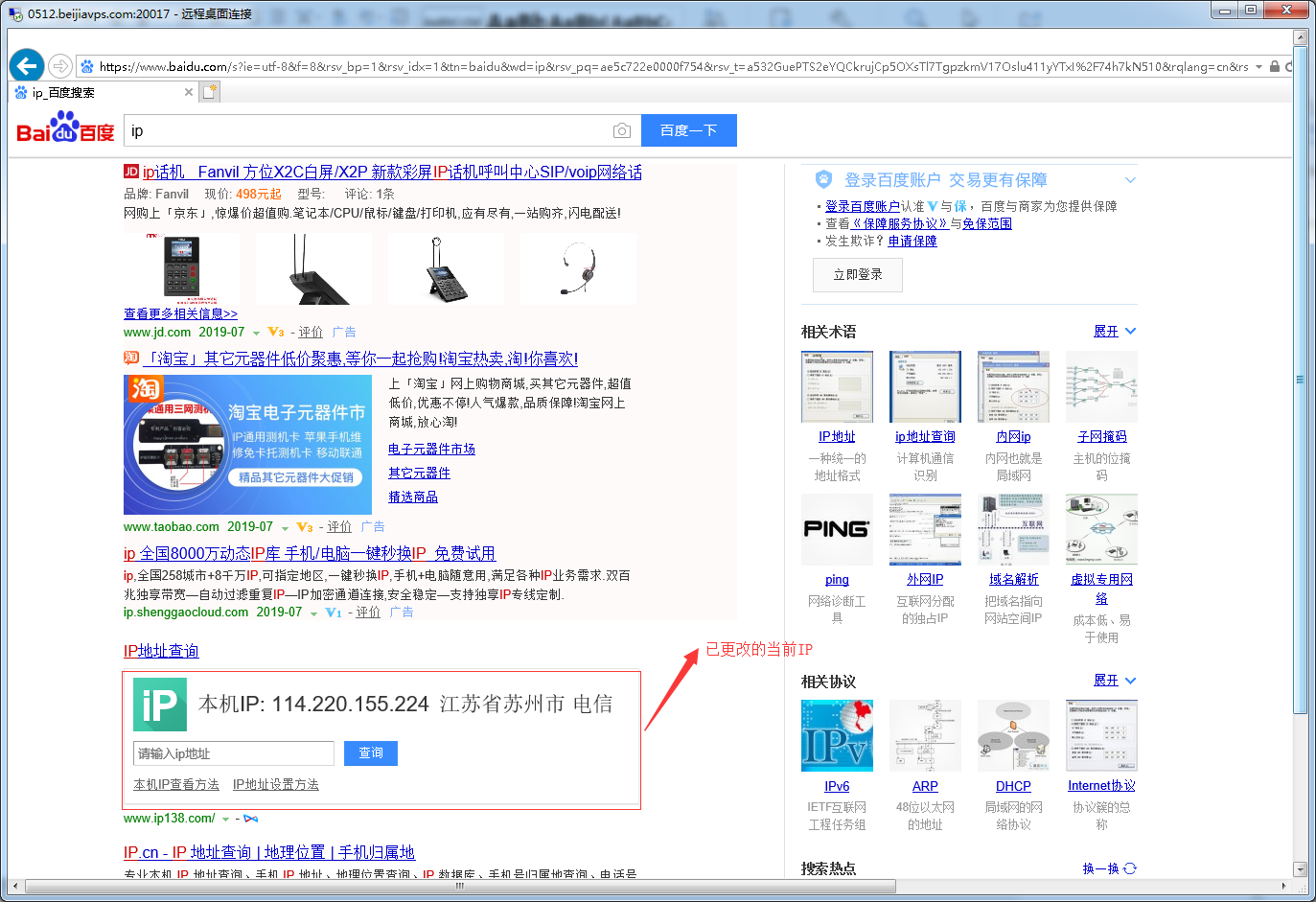

 400-803-0073(7*24小时)
400-803-0073(7*24小时)
 粤ICP备18135336号-1
粤ICP备18135336号-1